Enregistrer une empreinte digitale

Samsung Galaxy A54 5G
pour votre Samsung Galaxy A54 5G ou Modifier le téléphone sélectionnéEnregistrer une empreinte digitale

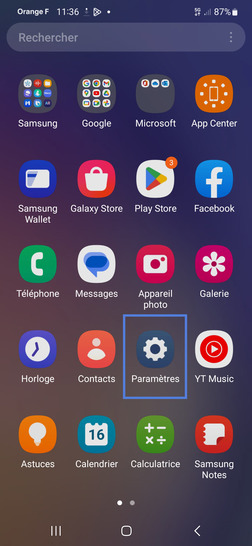
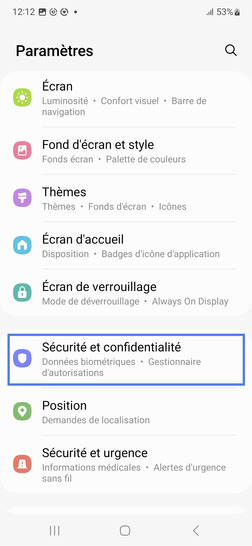
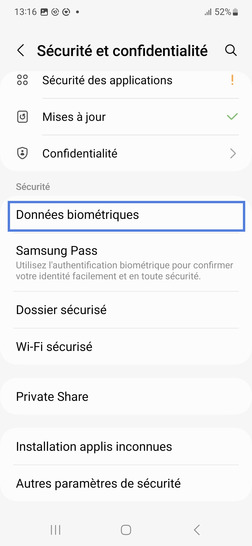
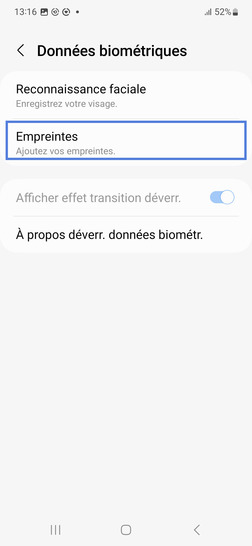

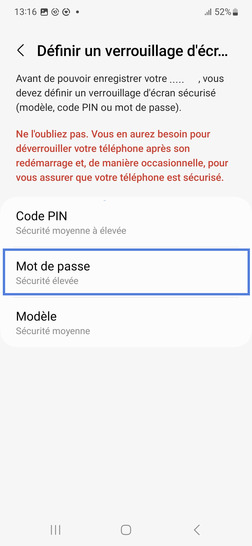
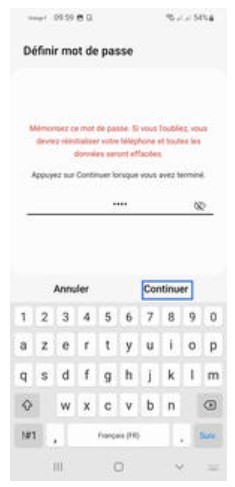
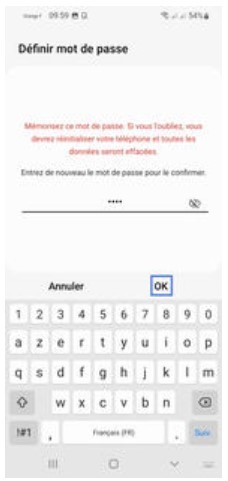
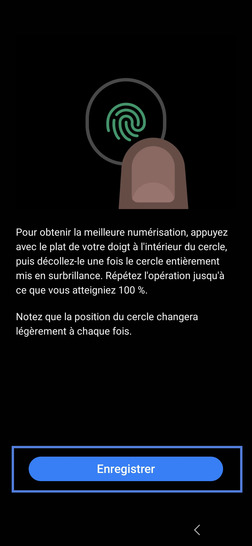

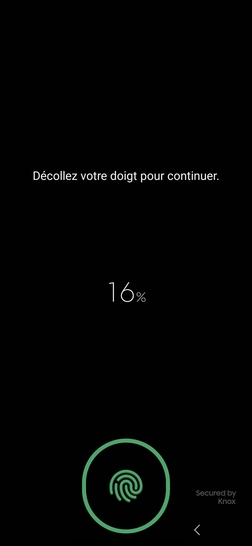

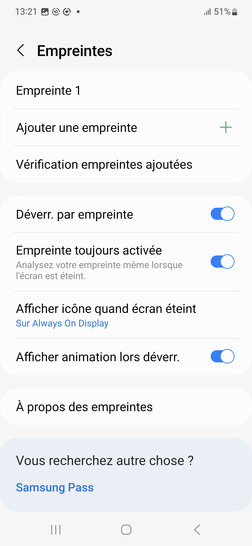
-
Balayez l'écran vers le haut pour accéder aux Applications.
-
Sélectionnez Paramètres.
-
Sélectionnez Sécurité et confidentialité.
-
Choisissez Données biométriques.
-
Sélectionnez Empreintes.
-
Prenez connaissance des informations relatives à la prise d'Empreintes puis allez sur Continuer.
-
Choisissez un mode de déverrouillage secondaire de l'écran.
Ici, pour exemple, sélectionnez code PIN.
ce mode secondaire vous sera demandé si l'empreinte digitale n'est pas reconnue ou bien au démarrage suite à une extinction. Renseignez une première fois le code, mot de passe, schéma en fonction du mode choisi. Validez avec Saisissez.
-
Sélectionnez Continuer après saisie d'un mot de passe personnalisé.
-
Validez avec OK après confirmation de ce même mot de passe.
au début d'affichage de l'écran suivant, apparaît pendant quelques secondes en sur-impression.
-
Allez sur Enregistrer après consultation des infos relatives à la numérisation.
-
Positionnez un doigt à l'intérieur du lecteur d'empreinte au bas de l'écran (cercle gris).
-
Suivez les instructions pour continuer.
-
Enregistrez l'empreinte à l'aide de coche.
-
Le déverrouillage par empreinte digitale est activé.Nous sommes ravis de vous accompagner dans la sécurisation de votre Samsung Galaxy A54 5G.
Bravo ! Vous avez terminé ce tutoriel.
Découvrez nos autres tutoriels